- Windows računala su sklona sistemske pogreške koji im onemogućuju pravilno trčanje.
- Poruka pogreške ERROR_FILE_NOT_FOUND pojavljuje se kada korisnici pokušaju otvoriti datoteku u određenoj aplikaciji pomoću dijaloškog okvira Otvori datoteku.
- Popravak registra ili čišćenje privremenih datoteka dva su od potvrđenih radnih rješenja koja možete primijeniti.
- Ako se takvi problemi često ponavljaju, provjerite Čvorište za pogreške u sustavu Windows 10.

- Preuzmite alat za popravak računala Restoro koji dolazi s patentiranim tehnologijama (patent dostupan ovdje).
- Klik Započni skeniranje kako biste pronašli probleme sa sustavom Windows koji bi mogli uzrokovati probleme s računalom.
- Klik Popravi sve za rješavanje problema koji utječu na sigurnost i performanse vašeg računala
- Restoro je preuzeo 0 čitatelji ovog mjeseca.
Ako dobivate POGREŠKA_FILE_NOT_FOUND 2 (0x2) ili Sustav ne može pronaći navedenu datoteku poruke o pogreškama, slijedite korake za rješavanje problema navedene u ovom članku da biste ih riješili.
The POGREŠKA_FILE_NOT_FOUND Do problema dolazi kada korisnici pokušaju otvoriti datoteku u određenoj aplikaciji pomoću dijaloškog okvira Otvori datoteku. Ova je pogreška raširena za Windows 10 OS.
Postoji više uzroka koje treba uzeti u obzir: prekidi napajanja, promijenjeno je ime mape datoteke greškom su promijenjeni ključevi registra, postupak instalacije različitih datoteka nije se dovršio pravilno i više.
Da biste to popravili na računalu sa sustavom Windows 10, slijedite korake navedene u nastavku.
Kako mogu popraviti poruku o pogrešci ERROR_FILE_NOT_FOUND?
1. Popravite svoj registar
- Ići Start> tip cmd > desni klik Naredbeni redak > odaberite Pokreni kao administrator.

- Sada upišite naredba sfc / scannow.

- Pričekajte da se postupak skeniranja završi, a zatim ponovo pokrenite računalo. Sve oštećene datoteke zamijenit će se prilikom ponovnog pokretanja.
Najjednostavniji način popravka registra je koristite namjenski alat, kao što je CCleaner. Ne zaboravite prvo napraviti sigurnosnu kopiju registra u slučaju da nešto pođe po zlu.
Ako na svoje računalo niste instalirali nijedan alat za čišćenje registra, pogledajte naš članak o najbolja sredstva za čišćenje registra na PC-ima sa sustavom Windows 10.
Možete koristiti i Microsoftove Provjera sistemskih datoteka za provjeru oštećenja sistemske datoteke. Upotrijebite gornje korake za pokretanje SFC skeniranja.
naredba scannow zaustavila se prije završetka postupka? Ne brinite, za vas imamo jednostavan popravak.
2. Ažurirajte svoj OS
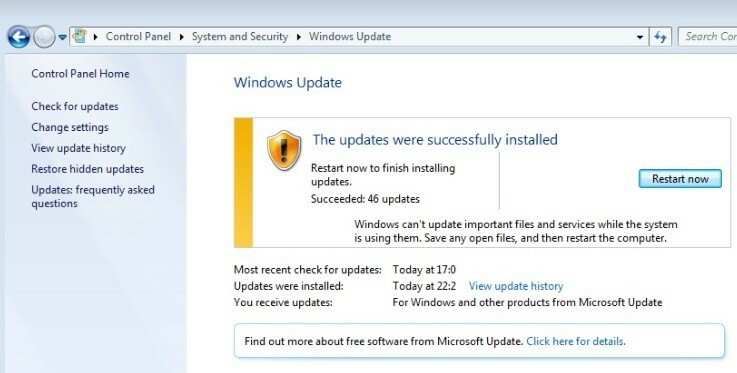
Obavezno pokrenite najnovija ažuriranja OS Windows na svom računalu. Kao kratki podsjetnik, Microsoft neprestano objavljuje ažuriranja sustava Windows kako bi poboljšao stabilnost sustava i riješio razne probleme.
Ići Windows Update, provjerite ima li ažuriranja i instalirajte dostupna ažuriranja. Za pristup Odjeljak Windows Update, možete jednostavno tipkati ažuriranje u okvir za pretraživanje. Ova metoda radi na svim verzijama sustava Windows.
3. Očistite privremene datoteke i mape
- Ići Početak.
- Tip Čišćenje diska i pokrenite alat.

- Odaberite disk koji želite očistiti. Alat će vam tada reći koliko prostora možete osloboditi.

- Odaberi Očistite sistemske datoteke.
Najjednostavniji i najbrži način brisanja privremenih datoteka i mapa je korištenje Čišćenja diska. Dok koristite računalo ili pregledavate Internet, računalo skuplja razne nepotrebne datoteke.
Te takozvane bezvrijedne datoteke mogu utjecati na brzinu obrade vašeg računala, zbog čega će aplikacije sporo reagirati, a mogu pokrenuti i različite kodove pogrešaka, uključujući POGREŠKA_FILE_NOT_FOUND poruka o pogrešci.
4. Pokrenite naredbu chkdsk
- Ići Početak > tip cmd.
- Desnom tipkom miša kliknite prve rezultate i pokrenite Naredbeni redak kao Administrator.
- Uđi chkdsk / f X: naredba. Zamijenite X odgovarajućim slovom vaše particije i pritisnite Unesi.
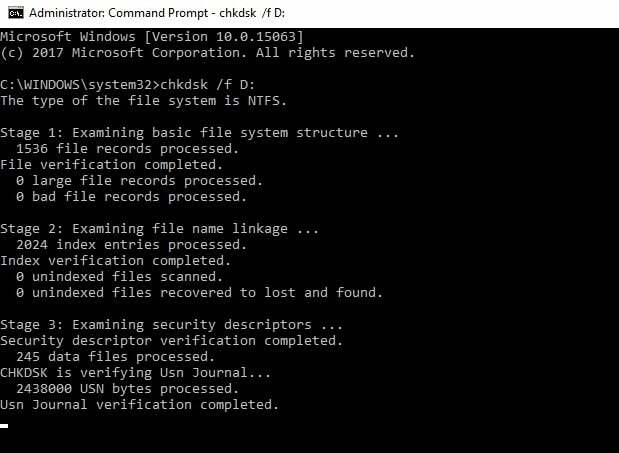
- Pričekajte da chkdsk popravi vaše datoteke.
The chkdsk naredba vam pomaže otkriti i popraviti razne probleme s diskom, uključujući oštećene datoteke i mape.
Pokrenite skeniranje sustava kako biste otkrili potencijalne pogreške

Preuzmite Restoro
Alat za popravak računala

Klik Započni skeniranje pronaći probleme sa sustavom Windows.

Klik Popravi sve za rješavanje problema s patentiranim tehnologijama.
Pokrenite skeniranje računala pomoću alata za popravak za obnavljanje kako biste pronašli pogreške koje uzrokuju sigurnosne probleme i usporavanja. Nakon završetka skeniranja, postupak popravka zamijenit će oštećene datoteke svježim Windows datotekama i komponentama.
Ako imate problema s pristupom naredbenom retku kao administratoru, bolje proučite ovaj vodič.
5. Ponovo preuzmite datoteku
Ova se pogreška događa i prilikom instaliranja preuzetih aplikacija i programa. Ponekad se vaše preuzimanje može oštetiti ili oštetiti, što može pokrenuti pogrešku "datoteka nije pronađena".
U tom slučaju pokušajte ponovo preuzeti odgovarajuću datoteku ili cijelu aplikaciju. Možete koristiti i namjenski upravitelj preuzimanja za ovaj zadatak.
6. Uklonite mapu Windows.old
Mapa Windows.old također može uzrokovati razne pogreške. Kao kratki podsjetnik, mapa Windows.old pojavljuje se kada nadogradite verziju sustava Windows ili izvršite čista instalacija sustava Windows 10.
Uloga ove mape je zadržati prethodne instalacijske datoteke sustava Windows, što vam omogućuje da je vratite. Evo kako uklonite mapu Windows.old s lakoćom.
7. Promijenite mjesto datoteke
Premještanje datoteke na koju utječe datoteka nije pronađena pogreška u drugoj mapi može riješiti problem. Pokušajte premjestiti datoteku u drugu mapu na istom pogonu. Ako ovo ne uspije, pokušajte ga premjestiti na drugi pogon.
8. Uklonite sukobljeni softver
Ako ste dobili datoteka nije pronađena pogreška ubrzo nakon što instalirate novu aplikaciju ili program na računalo, pokušajte deinstalirati odgovarajuću aplikaciju ili program.
Ponekad razne aplikacije treće strane mogu ometati datoteku koju pokušavate otvoriti. Da biste uklonili program, idite na Početak i tip Upravljačka ploča.
Pokrenite alat i kliknite Deinstalirajte program. Pronađite aplikaciju za koju mislite da je krivac i deinstalirajte je. Ne možete otvoriti upravljačku ploču? Pogledaj ovo korak-po-korak vodič pronaći rješenje.
9. Onemogućite svoj antivirus
Ponekad vaš antivirus može blokirati datoteku koju pokušavate otvoriti. Privremeno onemogućite antivirusni program, a zatim pokušajte ponovo otvoriti datoteku. Ako to ne uspije, pokušajte ponovo preuzeti datoteku.
Otvorite ga i provjerite radi li ovo sada. Ne zaboravite omogućiti antivirusni program nakon što završite s preuzimanjem datoteke.
Još uvijek iskušavate DATOTEKA NIJE PRONAĐENA poruka o pogrešci nakon što ste slijedili gore navedene korake za rješavanje problema? Upotrijebite odjeljak za komentare u nastavku da biste nam rekli sve.
Ako ste naišli na druga rješenja ove pogreške, slobodno navedite korake za rješavanje problema i u odjeljku za komentare u nastavku.
Ako je potrebno potpuno uklanjanje s računala, provjerite našu vrhunski odabir softvera za deinstalaciju.
 I dalje imate problema?Popravite ih pomoću ovog alata:
I dalje imate problema?Popravite ih pomoću ovog alata:
- Preuzmite ovaj alat za popravak računala ocijenjeno odličnim na TrustPilot.com (preuzimanje započinje na ovoj stranici).
- Klik Započni skeniranje kako biste pronašli probleme sa sustavom Windows koji bi mogli uzrokovati probleme s računalom.
- Klik Popravi sve za rješavanje problema s patentiranim tehnologijama (Ekskluzivni popust za naše čitatelje).
Restoro je preuzeo 0 čitatelji ovog mjeseca.
Često postavljana pitanja
Korisnici računala sa sustavom Windows 10 pate od puno sistemskih pogrešaka. Postoje kvarovi softvera koji sprečavaju ispravni rad operativnog sustava.
Kad se suočite sa sistemskim pogreškama, može biti teško utvrditi krivca. Mogu biti uzrokovani neispravnim hardverskim komponentama, oštećenim datotekama, oštećenjem integriteta diska itd.
Za otklanjanje pogrešaka u sustavu može vam pomoći ažuriranje OS-a, brzo skeniranje sustava ili onemogućavanje antivirusa.
Ako je potrebno potpuno uklanjanje s računala, provjerite našu vrhunski odabir softvera za deinstalaciju.


![Pogreška datotečnog sustava (-2018375670) na Windows 10/11 [PUNI VODIČ]](/f/06ba3bb00817e1287b03f53e5ff43e56.jpg?width=300&height=460)